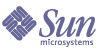
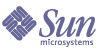
| |
| Sun Java Enterprise System 2003Q4 部署範例系列:評估方案 | |
第 4 章
佈建 Java Enterprise System 使用者本章顯示如何設定作為一般用途使用的 Identity Server,以及如何以 Identity Server 佈建 Java Enterprise System 使用者。本章包含以下各節:
關於 Java Enterprise System 使用者佈建Java Enterprise System 使用者為可存取一或多個 Java Enterprise System 元件所提供服務的帳號。(有些服務可能是由數個 Java Enterprise System 元件一起提供。)
Java Enterprise System 使用者的概念涵蓋以下內容:
使用者佈建建立使用者帳號並建立使用者對 Java Enterprise System 服務的存取。
Java Enterprise System 包含下列使用者佈建以及使用 LDAP 目錄項目的介面:
本章中的程序說明如何以 Sun ONE Identity Server 主控台佈建使用者。
在生產系統中,Java Enterprise System 管理員管理使用者。本章中未涵蓋的使用者管理工作包含 LDAP 組織計劃、資料庫管理及授權管理。
使用 Identity Server 作為佈建工具本節說明如何設定將 Identity Server 作為一般佈建工具使用時所需的 LDAP 屬性。以 Identity Server 服務設定 LDAP 屬性。Identity Server 服務是用來分組和管理 LDAP 屬性的機制。
Identity Server 服務並非一般使用者服務。本節中所描述的範例 Mail Server 服務和範例 Calendar Server 服務,新增可讓您以一般使用者郵件和行事曆服務佈建使用者的 Identity Server LDAP 屬性。
匯入 Identity Server 服務到 Identity Server
Java Enterprise System 安裝程式提供兩個 Identity Server 服務的定義,這兩個服務新增 LDAP 屬性以管理一般使用者郵件和行事曆服務。這些定義以兩個可延伸標記語言 (XML) 檔案方式提供。這些 XML 檔案描述稱為範例 Mail Server 服務和範例 Calendar Server 服務的 Identity Server 服務。
範例 Mail Server 服務和範例 Calendar Server 服務並非供生產之用。生產環境中的使用者佈建通常是透過批次處理作業執行,這些範例服務並不支援。有關生產使用者佈建的資訊,以及生產使用者佈建所使用的指令行工具,請參閱「Sun ONE Identity Server 6.1 管理指南」和「Sun ONE Messaging and Collaboration 6.0 User Management Utility Installation and Reference Guide」。
若要匯入 Identity Server 服務到 Identity Server
- 導覽至範例的目錄:
cd /opt/SUNWam/samples/integration
- 範例 Mail Server 服務應執行 amadin 指令:
/opt/SUNWam/bin/amadmin --runasdn "uid=amadmin,ou=people,dc=example,dc=com" --password password --schema sampleMailServerService.xml
- 範例 Calendar Server 服務應執行 amadin 指令:
/opt/SUNWam/bin/amadmin --runasdn "uid=amadmin,ou=people,dc=example,dc=com" --password password --schema sampleCalendarServerService.xml
- 使用 cp 指令以複製可啟用本土化的相關特性檔案,到 locale 目錄中:
cp sampleMailServerService.properties /opt/SUNWam/locale
cp sampleCalendarServerService.properties /opt/SUNWam/locale
- 停止 Identity Server:
/opt/SUNWam/bin/amserver stop
- 停止並重新啟動 Application Server:
cd /var/opt/SUNWappserver7/domains/domain1/server1/bin
./stopserv
./startserv
重新啟動 Application Server 也會重新啟動 Identity Server。
註冊 Identity Server 服務
本節中,您使用 Identity Server 主控台以 Administration Server 領域和 LDAP 組織註冊範例 Mail Server 服務和範例 Calendar Server 服務。
若要以 Administration Server 領域註冊範例服務
- 使用網頁瀏覽器,開啟下列 URL:
http://example.com:81/amconsole
開啟登入對話。
提示
記得取代您所使用的主機和領域。
URL 包含 URI amconsole。您可以在安裝程式的「Identity Server:執行 Sun ONE Identity Server 的 Web 容器」頁中指定這個 URI 。請參閱若要提供 Identity Server 資訊。
- 在登入對話中,輸入管理使用者 ID (預設值為 amadmin) 與密碼。按一下「確定」。
於瀏覽器中開啟 Identity Server 管理主控台。圖 4-1 顯示管理主控台可顯示有關範例領域的資訊。領域名稱顯示並反白標示於左方面板,位於「搜尋」一詞的正下方。
備註
您可以在安裝程式的「Identity Server:Sun ONE Application Server」頁中定義這個管理員使用者 ID 和密碼。請參閱若要提供 Identity Server 資訊。
圖 4-1 Sun ONE Identity Server 主控台
- 在左方窗格中,開啟「檢視」下拉式功能表並選取「服務」。
視窗更新後,左方窗格顯示領域中的服務清單。圖 4-2 顯示包含服務清單的主控台視窗。注意「檢視」功能表正顯示「服務」。
圖 4-2 顯示服務的清單
- 在左窗格中,按一下「註冊」。
可註冊的服務清單會顯示在右方窗格中。您的顯示內容應該如圖 4-3。
圖 4-3 以領域註冊服務
- 選取並註冊範例 Calendar Server 服務和範例 Mail Server 服務。
若要以組織註冊範例服務
- 在左方窗格中,開啟「檢視」功能表並選取「組織」。
視窗更新後,左方窗格顯示領域中的組織清單。圖 4-4 在範例領域中顯示組織清單。
圖 4-4 列出在範例領域中的組織
- 按一下您的組織名稱。
更新視窗。現在左方窗格標題列顯示您的領域和組織。您的顯示內容應該如圖 4-5。
圖 4-5 選取組織
- 在左方窗格中,開啟「檢視」下拉式功能表並選取「服務」。
更新視窗。您的顯示內容應該如圖 4-6。
圖 4-6 檢視 Example.Com 組織的服務
- 按一下「註冊」。
視窗更新,右方窗格顯示可註冊的服務清單。
- 選取範例 Calendar Server 服務和範例 Mail Server 服務、Portal Desktop 和 SSO 配接卡。按一下清單底端的「註冊」按鈕。
更新視窗。在左方窗格中,您選擇的四個服務已經新增到已註冊服務的清單中。
佈建範例一般使用者本節描述如何使用 Identity Server 以佈建一般使用者。設定使用者名稱和密碼,然後使用範例 Mail Server 服務和範例 Calender Server 服務,供使用者存取一般使用者服務 Mail Express 和 Calendar Express。
若要佈建範例一般使用者
- 在左方窗格中,開啟「檢視」下拉式功能表並選取「使用者」。
視窗更新後,左方窗格顯示組織中的使用者清單。您的顯示內容應該如圖 4-7,可顯示範例領域組織中的使用者清單。尤其,使用者清單應包括 admin、calmaster 和 msg-admin-allinone.example.com。
圖 4-7 Sun ONE Identity Server 主控台視窗
- 在左窗格中,按一下「新建」。
更新視窗,且右窗格中顯示輸入欄位。
圖 4-8 新建使用者欄位
- 定義您的 Java Enterprise System 使用者。
- 捲動左窗格直到最左端,可以看見「檢視」功能表為止。開啟「檢視」功能表並選擇「使用者」。
更新視窗。左窗格顯示組織的使用者清單,包含您剛剛建立的使用者。
- 捲動左窗格到右方,按一下新使用者全名旁的箭號 (>)。
在圖 4-9 中,左窗格顯示新使用者的全名 (Scott McDuke) 以及 > 符號。
圖 4-9 範例 Calendar Server 服務特性
- 在右窗格中,開啟「檢視」功能表並選取「範例 Calendar Server 服務」。更新視窗且顯示使用者範例 Calendar 服務特性。
- 鍵入以下值:
- 在右窗格中,開啟「檢視」功能表並選取「範例 Mail Server 服務」。
更新視窗且顯示使用者範例 Mail 服務特性。
圖 4-10 範例 Mail Server 服務特性
- 在範例 Mail Server 服務特性欄位中,鍵入下列值:
- 按一下「登出」(在頁面右上方)。